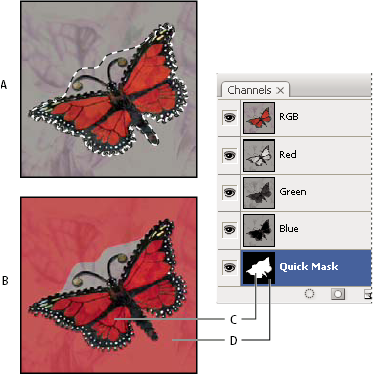- Guida utente di Photoshop
- Introduzione a Photoshop
- Photoshop e altri servizi e prodotti Adobe
- Photoshop su dispositivi mobili (non disponibile nella Cina continentale)
- Photoshop su iPad (non disponibile nella Cina continentale)
- Photoshop su iPad | Domande comuni
- Scoprire l’area di lavoro
- Requisiti di sistema | Photoshop per iPad
- Creare, aprire ed esportare i documenti
- Aggiungi foto
- Utilizzare i livelli
- Disegnare e dipingere con i pennelli
- Effettuare selezioni e aggiungere maschere
- Ritoccare le composizioni
- Operazioni con i livelli di regolazione
- Regolare la tonalità dei compositi con Curve
- Applicare le operazioni di trasformazione
- Ritagliare e ruotare le composizioni
- Rotazione, panning, zoom e reimpostazione dell’area di lavoro
- Operazioni con i livelli di testo
- Operazioni con Photoshop e Lightroom
- Ottenere font mancanti in Photoshop su iPad
- Testo giapponese in Photoshop su iPad
- Gestire le impostazioni dell’app
- Scorciatoie e movimenti touch
- Scelte rapide da tastiera
- Modificare le dimensioni dell’immagine
- Livestream durante la creazione in Photoshop su iPad
- Correggere le imperfezioni con il Pennello correttivo
- Creare pennelli in Capture e usarli in Photoshop su iPad
- Lavorare con i file Camera Raw
- Creare e lavorare con gli oggetti avanzati
- Regolare l’esposizione nelle immagini con Scherma e brucia
- Comandi di regolazione automatica in Photoshop su iPad
- Sfumare aree nelle immagini con Photoshop su iPad
- Aggiungere o togliere saturazione alle immagini con lo strumento Spugna
- Riempimento in base al contenuto per iPad
- Photoshop per il Web (non disponibile nella Cina continentale)
- Photoshop (beta) (non disponibile nella Cina continentale)
- IA generativa (non disponibile nella Cina continentale)
- Domande frequenti sulla IA generativa in Photoshop
- Riempimento generativo di Photoshop per desktop
- Genera immagine con prompt di testo descrittivi
- Espansione generativa in Photoshop per desktop
- Sostituire lo sfondo con Genera sfondo
- Ottenere varianti simili con Genera simile
- Selezionare un modello IA per il controllo generativo
- Riempimento generativo in Photoshop su iPad
- Espansione generativa in Photoshop su iPad
- Funzioni di IA generativa in Photoshop per il Web
- Autenticità dei contenuti (non disponibile nella Cina continentale)
- Documenti cloud (non disponibili nella Cina continentale)
- Documenti cloud di Photoshop | Domande comuni
- Documenti cloud di Photoshop | Domande sul flusso di lavoro
- Gestione e lavoro con i documenti cloud in Photoshop
- Aggiornare l’archiviazione cloud per Photoshop
- Impossibile creare o salvare un documento cloud
- Risolvere i problemi dei documenti cloud di Photoshop
- Raccogliere i registri di sincronizzazione dei documenti cloud
- Invitare altri utenti a modificare i documenti cloud
- Condividere i documenti per la revisione
- Area di lavoro
- Nozioni di base sull’area di lavoro
- Preferenze
- Imparare più velocemente con il pannello Discover di Photoshop
- Creare documenti
- Inserire file
- Scelte rapide da tastiera predefinite
- Personalizzare le scelte rapide da tastiera
- Panoramica degli strumenti
- Preferenze per le prestazioni
- Barra delle attività contestuale
- Utilizzare gli strumenti
- Predefiniti
- Griglia e guide
- Movimenti touch
- Usare la Touch Bar con Photoshop
- Funzionalità touch e aree di lavoro personalizzabili
- Anteprime tecnologiche
- Metadati e note
- Inserire immagini di Photoshop in altre applicazioni
- Righelli
- Visualizzare o nascondere gli elementi extra non stampabili
- Specificare le colonne per un’immagine
- Annullare e il pannello Storia
- Pannelli e menu
- Posizionare elementi con allineamento
- Posizionare con lo strumento righello
- Organizzare, condividere e collaborare con i progetti
- Perfeziona le generazioni di Adobe Firefly
- Concetti di base sul colore e sulle immagini
- Come ridimensionare le immagini
- Utilizzare immagini raster e vettoriali
- Dimensioni e risoluzione dell’immagine
- Acquisire le immagini da fotocamere e scanner
- Creare, aprire e importare le immagini
- Visualizzare immagini
- Errore: Marcatore JPEG non valido | Apertura immagini
- Visualizzare più immagini
- Personalizzare i selettori colore e i campioni
- Immagini HDR (High Dynamic Range)
- Ottenere colori corrispondenti nell’immagine
- Convertire le immagini in un altro metodo di colore
- Metodi di colore
- Cancellare parti di un’immagine
- Metodi fusione
- Scegliere i colori
- Personalizzare le tavole dei colori per immagini in scala di colore
- Informazioni sulle immagini
- I filtri di distorsione sono non disponibili
- Il colore
- Regolazioni a colori e monocromatiche con i canali
- Scegliere i colori nei pannelli Colore e Campioni
- Campionare
- Metodo di colore o Metodo di immagine
- Dominante di colore
- Aggiungere una modifica di metodo condizionale a un’azione
- Aggiungere campioni da file HTML, CSS e SVG
- Profondità di bit e preferenze
- Livelli
- Nozioni di base sui livelli
- Modifiche non distruttive
- Creare e gestire livelli e gruppi
- Selezionare, raggruppare e collegare i livelli
- Inserire immagini nelle cornici
- Opacità e fusione dei livelli
- Mascherare i livelli
- Applicare filtri avanzati
- Composizioni di livelli
- Spostare, sovrapporre e bloccare i livelli
- Mascherare i livelli con maschere vettoriali
- Gestire livelli e gruppi
- Stili ed effetti di livello
- Modificare le maschere di livello
- Estrarre le risorse
- Rivelare i livelli con maschere di ritaglio
- Generare risorse di immagini dai livelli
- Utilizzare gli oggetti avanzati
- Metodi fusione
- Combinare più immagini in un ritratto di gruppo
- Combinare le immagini con Fusione automatica livelli
- Allineare e distribuire i livelli
- Copiare CSS dai livelli
- Caricare selezioni dai bordi di un livello o di una maschera di livello
- Foratura per rivelare il contenuto di altri livelli
- Selezione
- Introduzione alle selezioni
- Effettuare selezioni nella composizione
- Area di lavoro Seleziona e maschera
- Selezionare con gli strumenti di selezione
- Selezionare con gli strumenti lazo
- Regolare selezioni di pixel
- Spostare, copiare ed eliminare i pixel selezionati
- Creare una maschera veloce temporanea
- Selezionare un intervallo di colori in un’immagine
- Convertire i tracciati in bordi di selezione e viceversa
- Nozioni di base sui canali
- Salvare selezioni e maschere di canali alfa
- Selezionare le aree di interesse di un’immagine
- Duplicare, dividere e unire i canali
- Calcoli per le operazioni con i canali
- Introduzione alle selezioni
- Regolazioni delle immagini
- Sostituire il colore degli oggetti
- Alterare la prospettiva
- Ridurre la sfocatura causata da fotocamera mossa
- Esempi di utilizzo del pennello correttivo
- Esportare le tavole di consultazione del colore
- Regolare la nitidezza e la sfocatura dell’immagine
- Le regolazioni di colore
- Applicare una regolazione Luminosità/contrasto
- Regolare i particolari nelle aree di ombra e di luce
- Regolazioni Valori tonali
- Regolare tonalità e saturazione
- Regolare la vividezza
- Regolare la saturazione dei colori in un’area dell’immagine
- Effettuare regolazioni tonali rapide
- Applicare effetti speciali di colore alle immagini
- Migliorare l’immagine con le regolazioni di Bilanciamento colore
- Immagini HDR (High Dynamic Range)
- Visualizzare istogrammi e valori dei pixel
- Ottenere colori corrispondenti nell’immagine
- Ritagliare e raddrizzare le foto
- Convertire un’immagine a colori in bianco e nero
- Livelli di regolazione e riempimento
- Regolazioni Curve
- Metodi fusione
- Preparare immagini per la stampa
- Regolare colore e tonalità con i contagocce di Valori tonali e Curve
- Effettuare regolazioni con Esposizione HDR e Viraggio HDR
- Schermare o bruciare un’area dell’immagine
- Eseguire regolazioni selettive del colore
- Ritocco e riparazione delle immagini
- Rimuovere persone e oggetti indesiderati con lo strumento Rimuovi
- Rimuovere oggetti dalle foto con Riempimento in base al contenuto
- Correzione e spostamento in base al contenuto
- Ritoccare e riparare le foto
- Correzione della distorsione e del disturbo di un’immagine
- Procedure di base per la risoluzione della maggior parte dei problemi
- Miglioramento e trasformazione delle immagini
- Sostituire il cielo nelle immagini
- Trasformare gli oggetti
- Regolare il ritaglio, la rotazione e la dimensione del quadro
- Come ritagliare e raddrizzare le foto
- Creare e modificare immagini panoramiche
- Alterare immagini, forme e tracciati
- Fuoco prospettico
- Ridimensionamento in base al contenuto
- Trasformare immagini, forme e tracciati
- Disegnare e colorare
- Disegnare pattern simmetrici
- Disegnare rettangoli e modificare le opzioni di traccia
- Il disegno
- Disegnare e modificare le forme
- Crea una stella o qualsiasi altra forma appuntita
- Strumenti di pittura
- Creare e modificare i pennelli
- Metodi fusione
- Aggiungere colore ai tracciati
- Modificare i tracciati
- Colorare con lo strumento pennello miscela colori
- Pennelli predefiniti
- Sfumature
- Interpolazione sfumatura
- Applicare riempimento e traccia a selezioni, livelli e tracciati
- Disegnare con gli strumenti penna
- Creare i pattern
- Generare un pattern con Crea pattern
- Gestire i tracciati
- Gestire le librerie di pattern e i predefiniti
- Disegnare o colorare con una tavoletta grafica
- Creare pennelli con texture
- Aggiungere elementi dinamici ai pennelli
- Sfumatura
- Colorare con tratti stilizzati con lo strumento pennello artistico storia
- Applicare un pattern
- Sincronizzare i predefiniti su più dispositivi
- Migrazione di predefiniti, azioni e impostazioni
- Testo
- Aggiungere e modificare il testo
- Unified Text Engine
- Utilizzare i font SVG OpenType
- Formattare i caratteri
- Formattare i paragrafi
- Come creare effetti di testo
- Modificare il testo
- Spaziatura tra righe e caratteri
- Testo in arabo e in ebraico
- Font
- Risoluzione dei problemi relativi ai font
- Testo asiatico
- Creare il testo
- Aggiungere e modificare il testo
- Filtri ed effetti
- Utilizzare la Galleria sfocatura
- Nozioni di base sui filtri
- Presentazione degli effetti dei filtri
- Aggiungere effetti di luce
- Usare il filtro Grandangolo adattato
- Usare il filtro Dipinto a olio
- Utilizzare il filtro Fluidifica
- Stili ed effetti di livello
- Applicare filtri specifici
- Sfumare un’area dell’immagine
- Utilizzare la Galleria sfocatura
- Salvataggio ed esportazione
- Gestione del colore
- Comprendere la gestione del colore
- Mantenere i colori coerenti
- Impostazioni del colore
- Immagini a due tonalità
- Utilizzare i profili colore
- Gestione del colore nei documenti da visualizzare online
- Gestione del colore dei documenti durante la stampa
- Gestione del colore nelle immagini importate
- Prove colore
- Creazione di contenuti per il Web, per lo schermo e app
- Video e animazioni
- Modifiche video in Photoshop
- Modificare i livelli di animazioni e video
- Panoramica su video e animazioni
- Anteprima di video e animazioni
- Colorare i fotogrammi nei livelli video
- Importare file video e sequenze di immagini
- Creare animazioni di fotogrammi
- Creative Cloud 3D Animation (anteprima)
- Creare animazioni nella timeline
- Creare le immagini per i video
- Stampa
- Stampare oggetti 3D
- Stampare da Photoshop
- Stampa con la gestione del colore
- Provini a contatto e presentazioni PDF
- Stampare le foto con un layout Pacchetto d’immagini
- Stampa di tinte piatte
- Stampare immagini con una macchina da stampa
- Migliorare le stampe a colori da Photoshop
- Risoluzione dei problemi di stampa | Photoshop
- Automazione
- Creazione delle azioni
- Creare la grafica basata su dati
- Script
- Elaborare i file in batch
- Eseguire e gestire le azioni
- Aggiungere azioni condizionali
- Le azioni e il pannello Azioni
- Registrare gli strumenti nelle azioni
- Aggiungere una modifica di metodo condizionale a un’azione
- Toolkit dell’interfaccia utente di Photoshop per plug-in e script
- Risoluzione dei problemi
- Problemi risolti
- Problemi noti
- Ottimizzare le prestazioni di Photoshop
- Risoluzione dei problemi di base
- Risoluzione dei problemi di blocco o arresto anomalo
- Risoluzione dei problemi dovuti a errori nel programma
- Risoluzione dell’errore “Disco di memoria virtuale pieno”
- Risoluzione dei problemi relativi a GPU e driver della scheda grafica
- Trovare strumenti mancanti
- Photoshop | Domande frequenti sulla rimozione delle funzioni 3D
Creazione e modifica di una maschera veloce
Per utilizzare la modalità Maschera veloce in modo da creare e modificare velocemente le selezioni, potete iniziare effettuando aggiunte o sottrazioni con una selezione. Potete anche creare la maschera interamente in modalità Maschera veloce. Un colore differenzia le aree protette e non protette. Quando uscite dalla modalità Maschera veloce, le aree non protette diventano una selezione.
mentre lavorate in modalità Maschera veloce, nel pannello Canali appare un canale Maschera veloce temporaneo. Tuttavia, le modifiche vengono apportate alla maschera nella finestra dell’immagine.
-
Con uno strumento di selezione qualunque selezionate la parte dell’immagine da modificare.
-
Fate clic sul pulsante modalità Maschera veloce
 nella finestra degli strumenti.
nella finestra degli strumenti.
Uno strato sovrapposto di colore (simile a una maschera rossa) copre e protegge l’area non inclusa nella selezione. Le aree selezionate non sono protette dalla maschera. Per impostazione predefinita, la modalità Maschera veloce colora l’area protetta con una sovrapposizione rossa opaca al 50%.

Selezione in modalità standard e in modalità Maschera veloce A. Modalità standard B. Modalità Maschera veloce C. I pixel selezionati appaiono di colore bianco nella miniatura del canale. D. La maschera rossa sovrapposta protegge l’area all’esterno della selezione e i pixel non selezionati appaiono di colore nero nella miniatura del canale.

Selezione in modalità standard e in modalità Maschera veloce -
Per modificare la maschera, selezionate uno strumento di pittura nella finestra degli strumenti. I campioni della finestra diventano automaticamente neri e bianchi.
-
Usate il bianco per selezionare altre parti dell’immagine (la sovrapposizione di colore viene rimossa dalle aree dipinte di bianco). Per deselezionare aree, usate il nero (la sovrapposizione di colore copre le aree dipinte di nero). Se usate il grigio o un altro colore, viene creata un’area semitrasparente, utile per gli effetti di sfumatura e anti-alias. Tenete presente che quando uscite dalla modalità Maschera veloce, le aree semitrasparenti potrebbero non sembrare selezionate anche se in effetti lo sono.
Applicazione del colore in modalità Maschera veloce A. Selezione originale e modalità Maschera veloce con maschera di colore verde B. Aggiunta di altre selezioni in modalità Maschera veloce con il colore bianco C. Sottrazione di selezioni in modalità Maschera veloce con il colore nero
Applicazione del colore in modalità Maschera veloce -
Fate clic sul pulsante Modalità standard
 nella finestra degli strumenti per disattivare la modalità Maschera veloce e ritornare all’immagine originale. L’area non protetta è ora circondata da un bordo di selezione.
nella finestra degli strumenti per disattivare la modalità Maschera veloce e ritornare all’immagine originale. L’area non protetta è ora circondata da un bordo di selezione.
Se una maschera con bordi sfumati viene convertita in una selezione, la linea di contorno passa a metà tra i pixel neri e i pixel bianchi della sfumatura. Il bordo della selezione indica il punto di transizione tra i pixel selezionati a meno del 50% e i pixel selezionati a più del 50%.
-
Applicate le modifiche desiderate all’immagine. Tali modifiche avranno effetto solo sull’area selezionata.
-
Scegliete Seleziona > Deseleziona per deselezionare la selezione.
Nota:Per convertire la maschera temporanea in un canale alfa permanente, passate alla modalità standard e scegliete Selezione > Salva selezione.
Modificare le opzioni della modalità Maschera veloce
-
Fate doppio clic sul pulsante Modifica in modalità Maschera veloce
 nella finestra degli strumenti.
nella finestra degli strumenti.
-
Scegliete una delle seguenti opzioni di visualizzazione:
Aree mascherate
Visualizza le aree mascherate in nero (opache) e le aree selezionate in bianco (trasparenti). Applicando il nero si aumentano le aree mascherate; applicando il bianco si aumenta l’area selezionata. Quando questa opzione è selezionata, il pulsante Modifica in modalità maschera veloce nella finestra degli strumenti appare come un cerchio bianco su sfondo grigio
 .
.Aree selezionate
Visualizza le aree mascherate in bianco (trasparenti) e le aree selezionate in nero (opache). Applicando il bianco si aumenta l’area selezionata; applicando il nero si aumenta l’area selezionata. Quando questa opzione è selezionata, il pulsante Modifica in modalità maschera veloce appare come un cerchio grigio su sfondo bianco
 .Nota:
.Nota:per passare dall’opzione Aree mascherate all’opzione Aree selezionate e viceversa, tenete premuto il tasto Alt (Windows) o Opzione (Mac OS) e fate clic sul pulsante Modifica in modalità Maschera veloce.
-
Per selezionare un nuovo colore di maschera, fate clic sul riquadro del colore e scegliete quello desiderato.
-
Per modificare l’opacità, immettete un valore compreso tra 0% e 100%.
Le impostazioni del colore e dell’opacità influiscono solo sull’aspetto della maschera e non hanno alcun effetto sulla protezione delle aree sottostanti. Modificando queste impostazioni potete far risaltare di più la maschera rispetto ai colori dell’immagine.